A járvány kezdetén, amikor a Microsoft Teams alkalmazásának aránya az egekbe szökött, a résztvevők elnémíthatták egymást. Ez a tervezési hiba kaotikus online órákhoz vezetett, ahol a diákok folyamatosan elnémították egymást, beleértve a tanárokat is. Szerencsére a Microsoft gyorsan kiadott egy frissítést, hogy az értekezlet résztvevői ne némítsák el a többi résztvevőt.
De a kérdés továbbra is fennáll, és sok Teams-felhasználó továbbra is azon töpreng, hogy van-e mód annak nyomon követésére, hogy ki némított el kit.
Hogyan ellenőrizheti, ki némította el Önt a Microsoft Teamsben
Jelenleg nem lehet megmondani, ki némította el Önt a Microsoft Teamsben. A többi résztvevőt azonban csak az előadók némíthatják el. És gyakran az előadók listája csak néhány személyre korlátozódik.
Ne feledje, hogy az előadók elnémíthatják a többi előadót. Ha Ön műsorvezető, és hirtelen elnémult, kérdezze meg műsorvezetőtársait, hogy kik nyomták meg a Némítás gombot.
Másrészt, ha elnémítasz valakit, soha nem fogják tudni, hogy te némítottad el.
Tudjon meg többet a némító rendszerről
Röviden, a Microsoft Teams némítórendszere a következőképpen működik:
- Az előadók mindenkit elnémíthatnak, beleértve a többi előadót is.
- A találkozó résztvevői elnémíthatják magukat. Nem némíthatnak el más résztvevőket.
- Mindenki feloldhatja saját magát. Az egyetlen kivétel az, amikor a műsorvezetők mindenkit keményen elnémítottak.
Hard Mute Mindenki
Van egy érdekes lehetőség, amely lehetővé teszi az előadók számára, hogy elnémítsák az összes résztvevőt, és megakadályozzák, hogy feloldják saját némításukat. Ezt hívják Hard Mute.
Ezt a funkciót az értekezlet kezdete előtt vagy közben beállíthatja. Az értekezlet kezdete előtt lépjen a Meeting Options menüpontra, és fordítsa meg a „Némítás feloldásának engedélyezése a résztvevők számára” kapcsoló.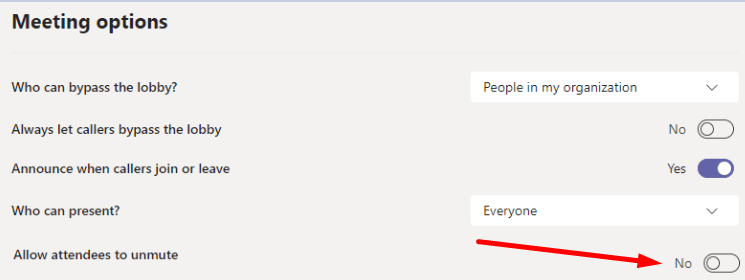
Az értekezlet alatt nyissa meg a résztvevők listáját, kattintson a gombra Több lehetőség és válassza ki a „Ne engedélyezze a résztvevőknek a némítás feloldását“.
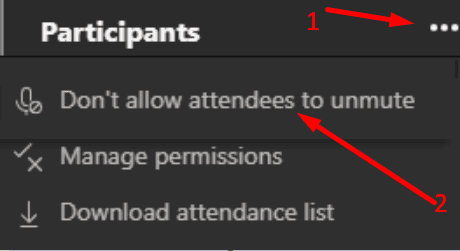
Úgy bánj másokkal, ahogy szeretnéd, hogy bánjanak veled
Két fő oka van annak, hogy az előadók úgy döntenek, hogy elnémítják a többi résztvevőt. A résztvevők vagy durvák, és nem tartják be a szabályokat, vagy túl sok a háttérzaj.
Ne felejtsen el egy gyors privát üzenetet pöccinteni a felhasználóknak, amelyben elmagyarázza, miért némította el őket. Senki sem szereti, ha hirtelen elnémítják, különösen, ha nagy beszédbe készül.